微软停止支持xp和win8系统后,越来越多用户升级win7系统,但是升级win7系统后发现电脑就没声音了,但是可以正常运行,之前系统都可以正常播放声音,检查声音驱动一切都是正常的,也没有什么异样,怎么回事呢?面对升级win7系统后电脑没声音但是驱动正常的问题,下面全福编程网的小编告诉大家具体解决方法。
解决方法:
1、按Win键+R,输入services.msc,打开服务列表;
2、点击按名称排序,方便查找;
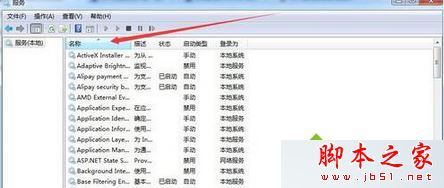
2、往下拉,找到2个服务:
【Windows Audio】
【Windows Audio Endpoint Builder】将其设置启动类型“自动”,启动状态“已启动”,如果声音正常,那就OK啦。如果无法启动,出现以下情况;
错误1068:依赖服务或组无法启动
错误1722:RPC服务器不可用
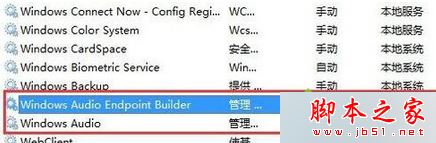
3、首先检查【Plug and Play】和【Power】服务是否已经开启,如果没有,同样设置启动类型“自动”,启动状态“已启动”;
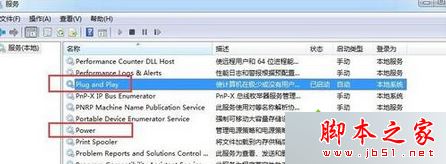
4、然后再检查【Remote Procedure Call (RPC)】和【Multimedia Class Scheduler】服务;
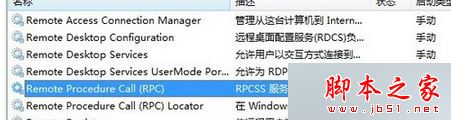
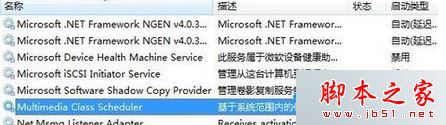
5、做完3、4步骤后再重新开启步骤2的【Windows Audio】和【Windows Audio Endpoint Builder】服务,正常情况下就可以顺利开启并声音正常的了;
备注:如果依然无法解决,那么就可以考虑重装系统了!
相关阅读:
win7 64位系统使用百度影音播放视频没声音没画面的故障原因及解决方法
Win 7系统调节音条没声音怎么办?Win 7系统调节音条没声音的解决方法
win7系统电脑突然没有声音的5种故障分析及解决方法详解
以上就是对win7系统后电脑没声音的解决方法全部内容的介绍,如果有遇到此类问题的用户,可以参考上述的方法去解决。电脑没有声音,首先的检查一下是不是硬件问题还是声卡驱动的问题,确定了哪个才好去解决。






